Filmoraユーザーガイド モバイル版
スマホ用 画像から動画生成
Filmoraアプリが提供するAIを活用した画像から動画を生成する機能を使えば、ありふれた画像を魅力的な動画に変換できます。このアプリはさまざまなモードと複数のカスタマイズオプションを備えており、思い通りの動画を作成できます。さらに、豊富なテンプレートから選択し、画像からどんな動画が作れるかアイデアを得ることができます。
Filmoraは生成された動画に高品質なBGMを追加する新しいVeo 3テクノロジーも搭載しています。このテクノロジーにより、AIを活用した最高品質のオーディオとビジュアルを最小限の手間で実現できます。
インデックス
スマホ版Filmora
スマホでワンクリックで動画編集!
- • 高性能なAI機能
- • 初心者にも使いやすい動画編集
- • プロのためのフル機能の動画編集

 4.5/5 すばらしい
4.5/5 すばらしい1. インスピレーションモードで画像を動画に変換
1.1 インスピレーションモードで、テンプレートを使って画像を動画に変換
Step 1: 画像から動画生成機能を入手する
処理を開始するには、スマートフォンでアプリを起動し、ホームページにある「画像から動画」機能をタップします。
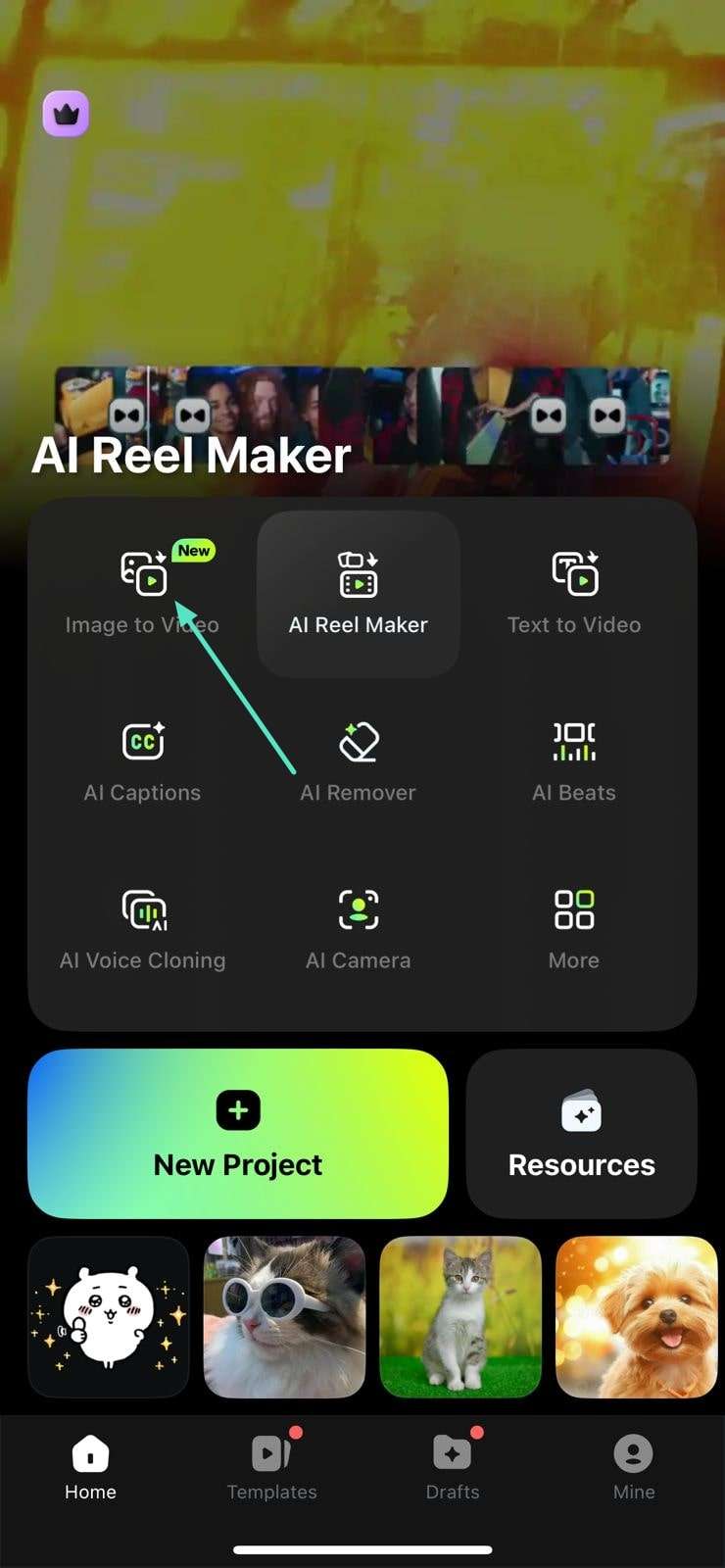
Step 2: その他のテンプレートを選択する
次の画面でテンプレートをスクロールするか、「その他のテンプレート」オプションをタップして、次の画面でその他のオプションを確認します。テンプレートを選択する前に画面下部のトグルを押して、Veo 3機能を有効にしてください。
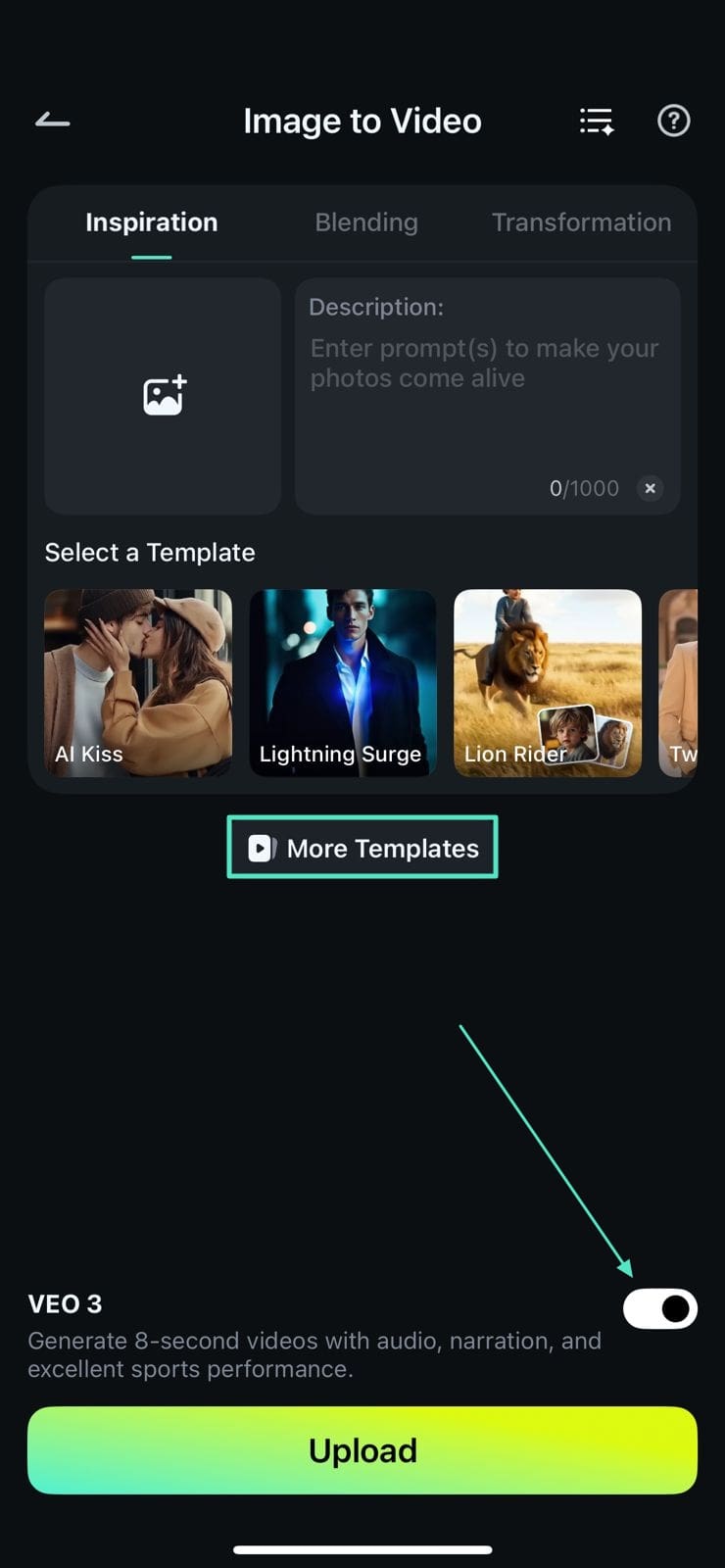
Step 3: ライブラリからテンプレートを選択する
テンプレートライブラリで、カテゴリをスワイプした後、ご希望のテンプレートをタップして選択します。
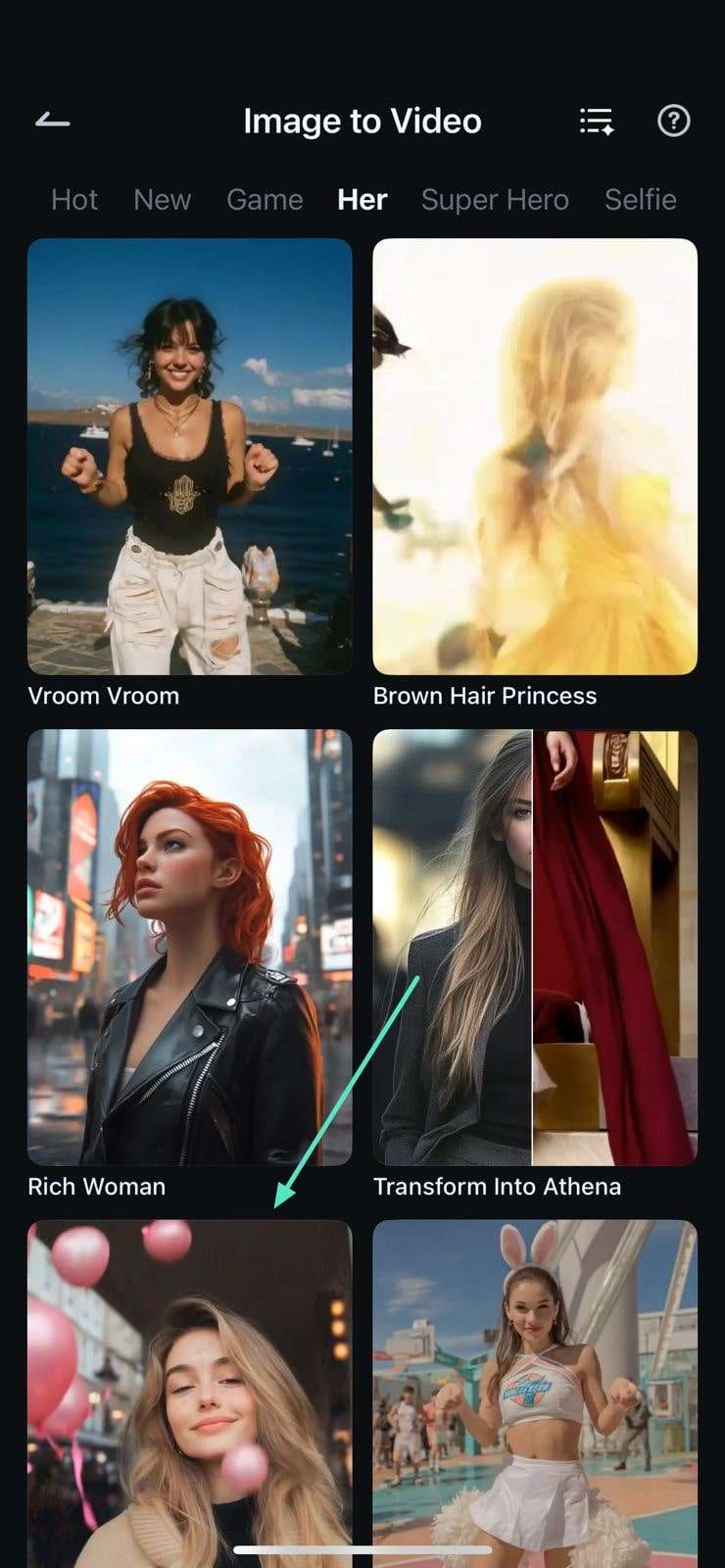
Step 4: 画像をインポートして「生成」をクリックする
選択したテンプレートを確認し、「生成」ボタンをタップします。デバイスのギャラリーから画像をインポートして、動画を作成します。

Step 5: 生成した動画を保存する
提供された画像に動画が正常に生成されたら、下部にある「保存」ボタンを押して、動画をデバイスにエクスポートします。
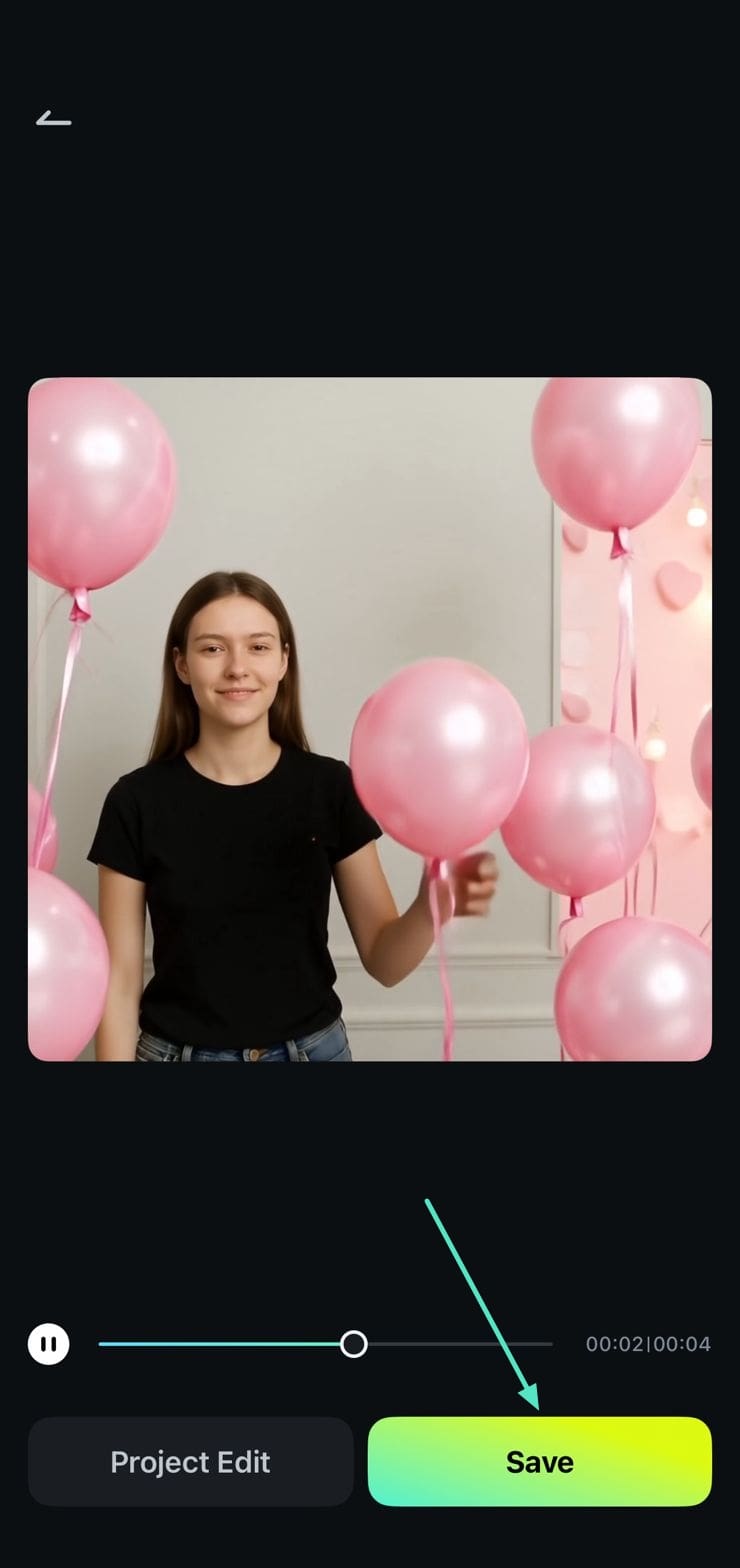
1.2 インスピレーションモードで、テンプレートなしで画像を動画に変換
Step 1: 画像から動画を生成する機能を選択する
まず、アプリのホームページから「画像から動画」機能にアクセスします。
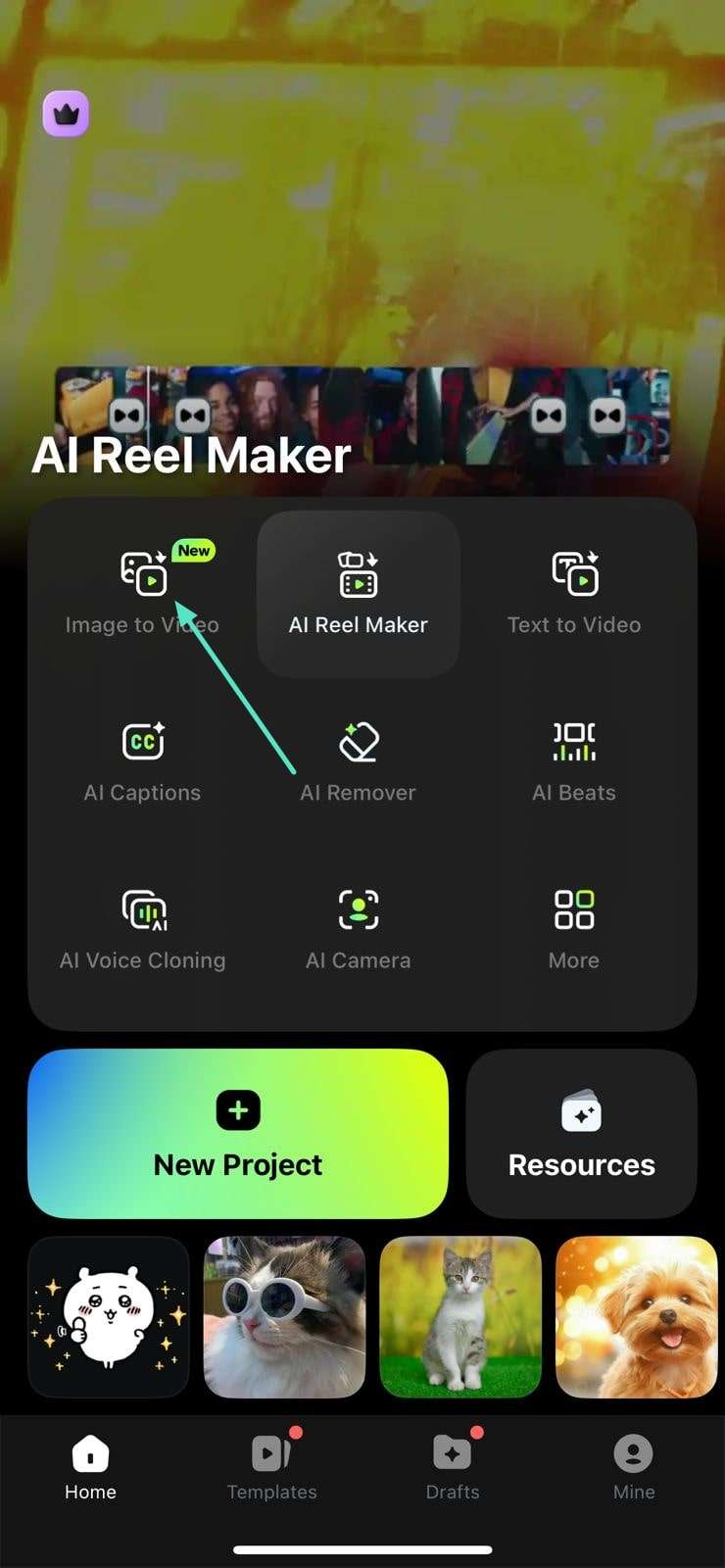
Step 2: 画像とテキストの詳細を入力する
左側のオプションをタップして動画に変換する画像をアップロードし、右側のテキストボックスに説明を入力します。背景、体の動き、プロップなど、動画に追加したい詳細情報を入力する必要があります。次に、画面下部にあるVeo 3オプションをオンにし、下部にある 「生成」ボタンをタップして処理を開始します。
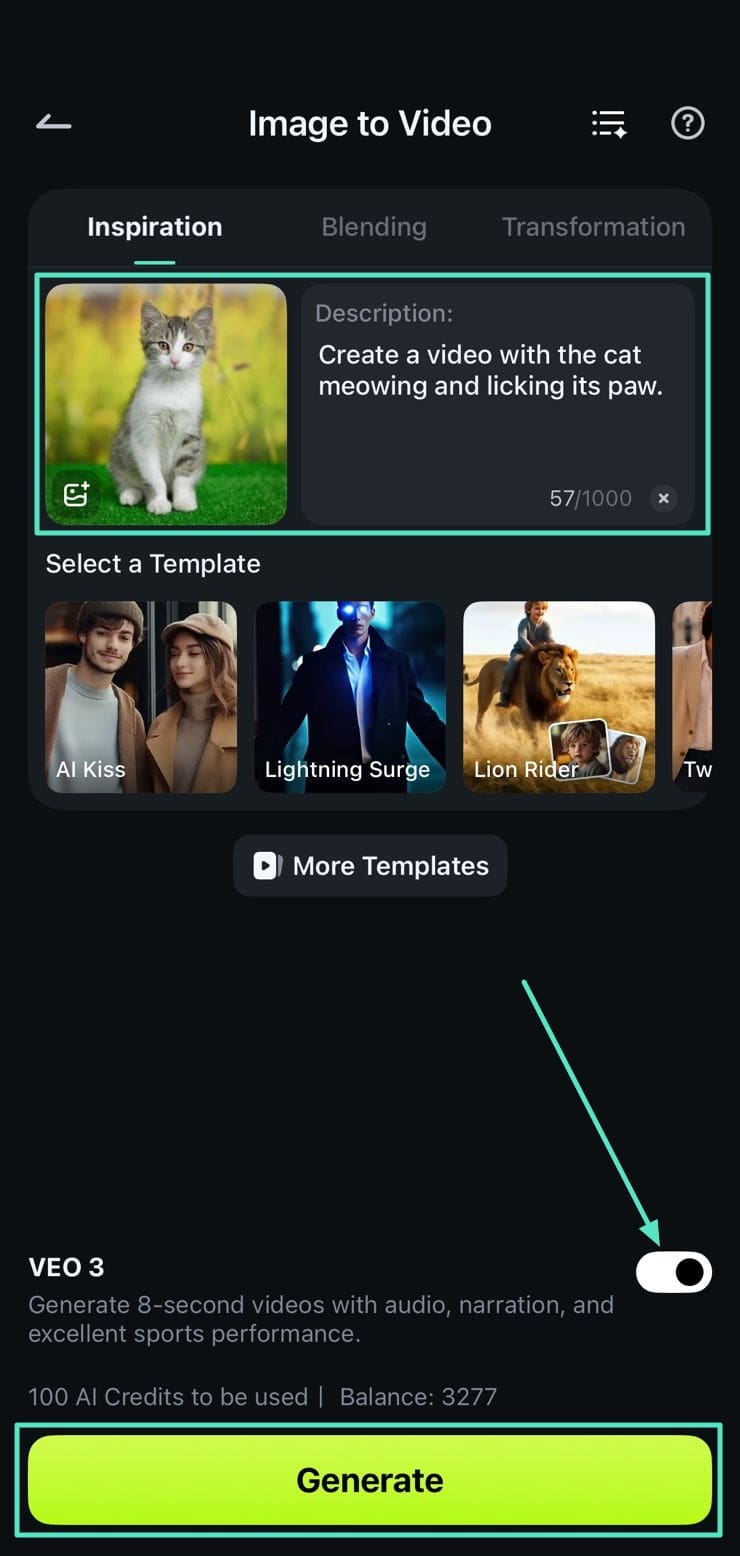
Step 3: 動画をデバイスにエクスポートする
アプリが要件に沿って動画を生成したら、再生して仕上がりを確認し、「保存」ボタンを押してスマートフォンに保存します。
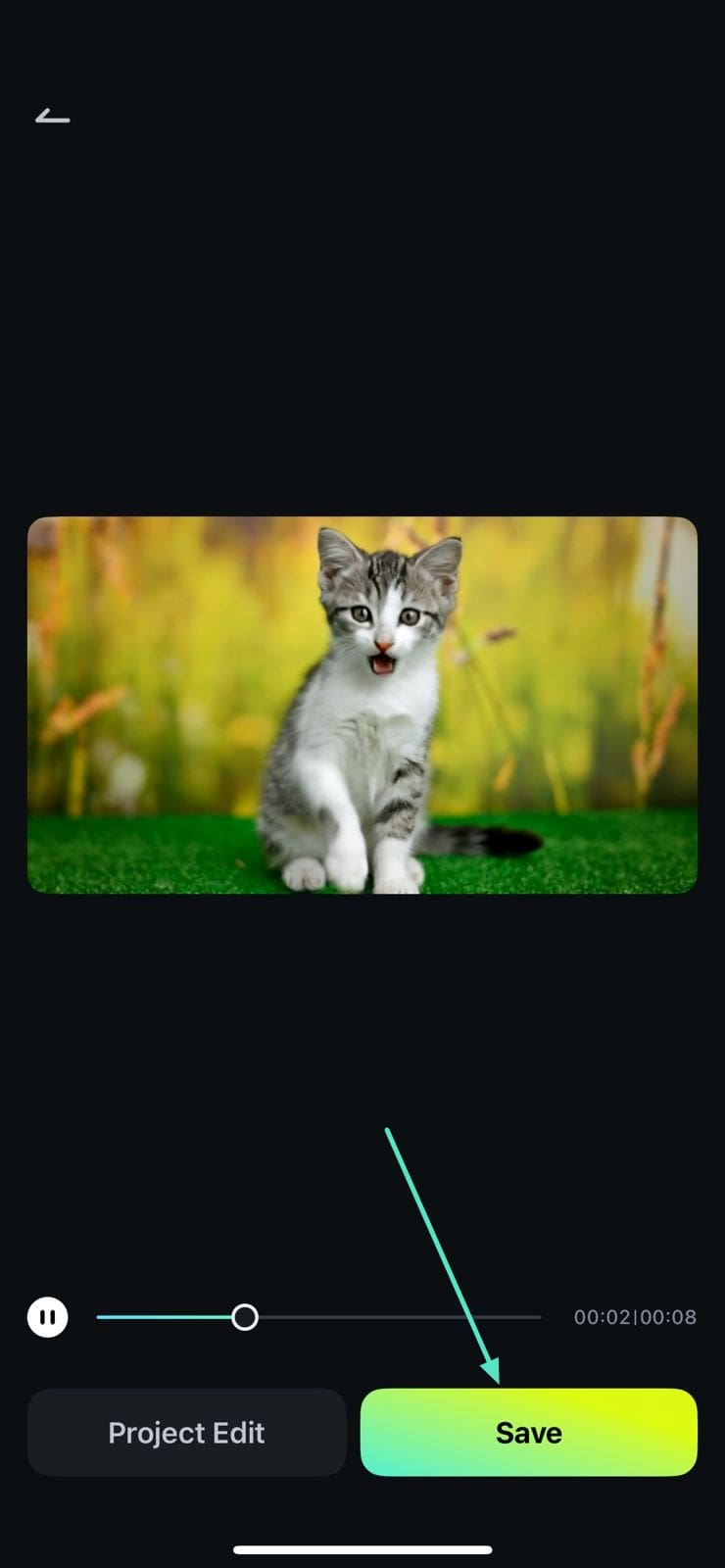
2. ブレンドモードで画像を動画に変換
この機能は現在、iOSデバイスでのみ利用可能で、2枚以上の画像を追加し、入力画像をブレンドして動画を作成できます。ブランドはこの便利な画像から動画生成機能を使用することによって、顧客が特定のドレスを着用した際の見た目を示すことができます。
2.1 ブレンドモードで、テンプレートを使って画像を動画に変換
Step 1: 画像から動画を生成する機能を選択する
アプリを起動したら、ホームページから「画像から動画」機能を選択して、処理を開始します。

Step 2: ブレンドモードにアクセスする
次に、ブレンドモードにアクセスし、テンプレートをスクロールします。「その他のテンプレート」オプションをタップすると、さらに多くのテンプレートが表示されます。
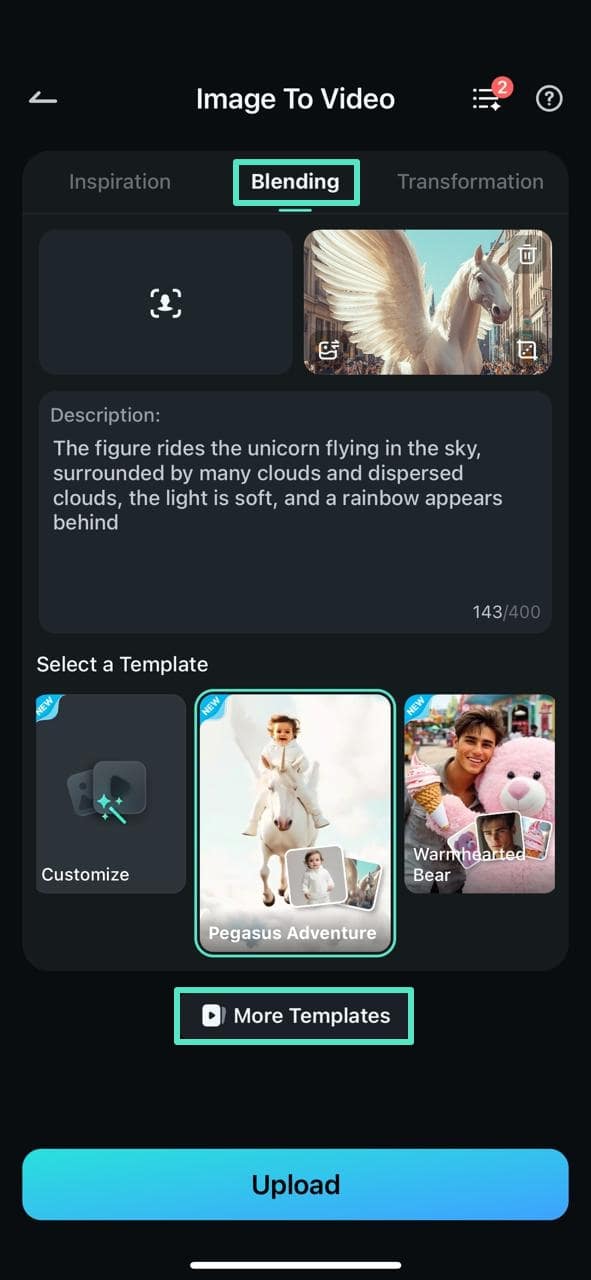
Step 3: ライブラリからテンプレートを選択する
ライブラリをスクロールし、さまざまなカテゴリからお気に入りのテンプレートをタップして選択します。

Step 4: 生成ボタンを押す
選択したテンプレートを再生して確認したら、「生成」ボタンをタップします。ブレンドする画像をインポートし、 「インポート」ボタンを押して、アプリで処理を実行します。

Step 5: 保存を押して、動画をエクスポート
ブレンドモードで動画が生成されたら、動画プレビューの下にある「保存」ボタンを押します。
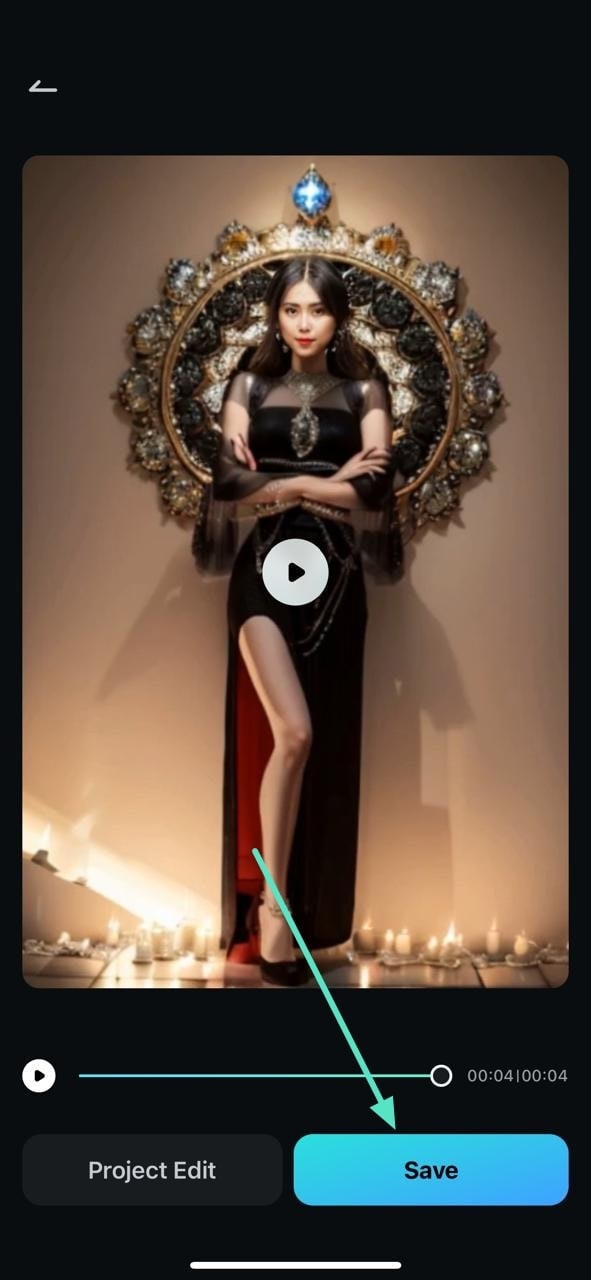
2.2 ブレンドモードで、テンプレートなしで画像を動画に変換
Step 1: 入力を使用して、画像から動画を生成する
Filmoraアプリのホームページから「画像から動画」機能にアクセスしたら、ブレンドする画像をインポートし、テキストボックスに動画の説明を入力します。次に、「生成」ボタンを見つけてタップすると、画像から動画への変換が開始されます。
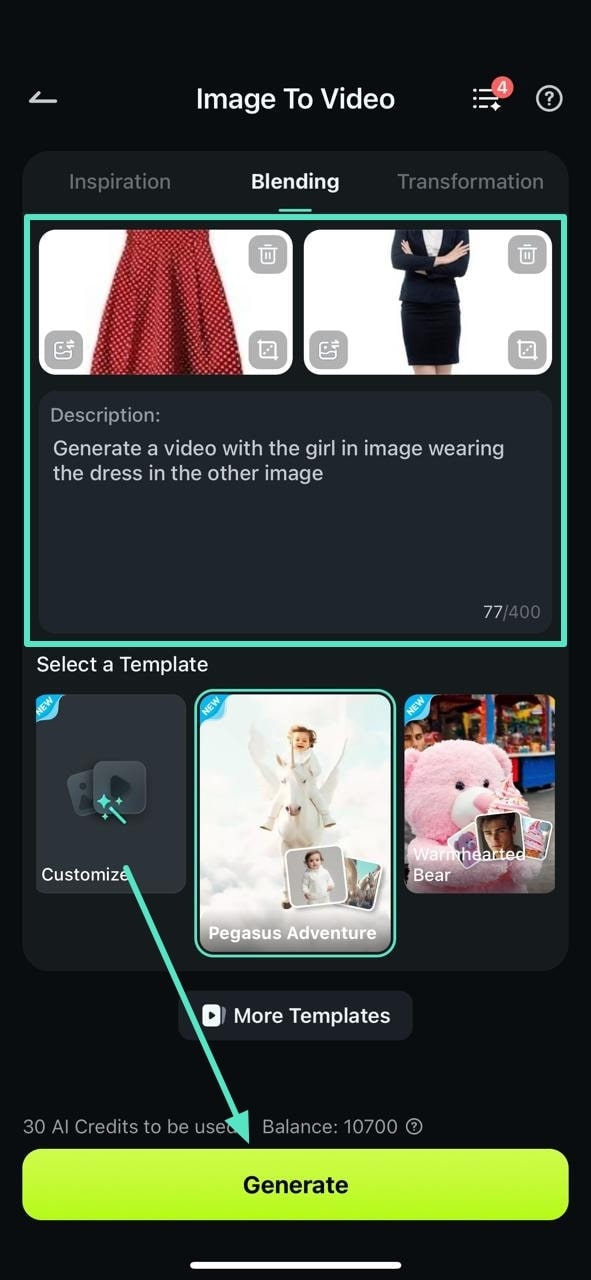
Step 2: 生成された動画をエクスポートする
以下のインターフェースで動画が生成されたら、「保存」ボタンをタップしてデバイスに保存します。
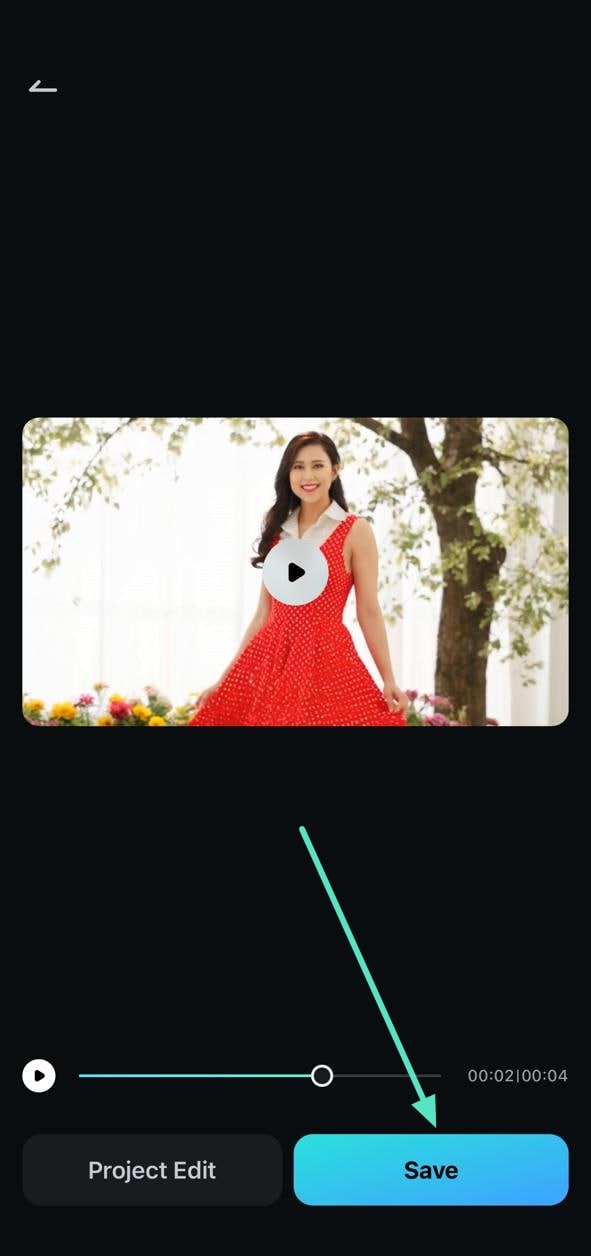
3. 変形モードで画像を動画に変換
画像から動画を生成する機能の変形モードでは、アプリに最初のフレームと最後のフレームを指定することで、さまざまなトランジションを適用した動画が生成されます。
3.1 変形モードで、テンプレートを使って画像を動画に変換
Step 1: その他のテンプレートオプションをタップする
まず、アプリを起動後、ホームページから画像から動画への変換機能にアクセスし、インターフェース内の「その他のテンプレート」オプションをタップします。
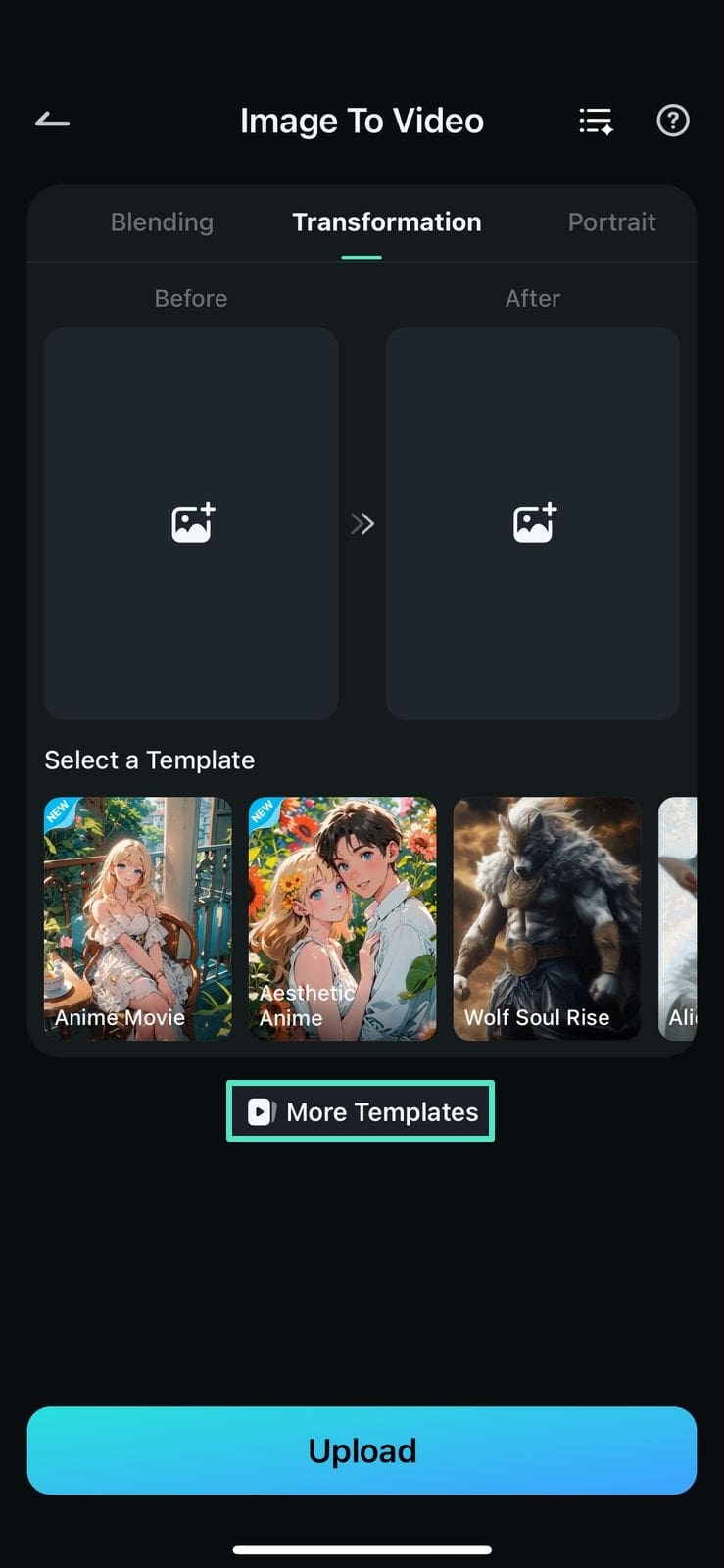
Step 2: ご希望のテンプレートを選択する
カテゴリをスワイプし、ご希望のテンプレートをタップして選択します。
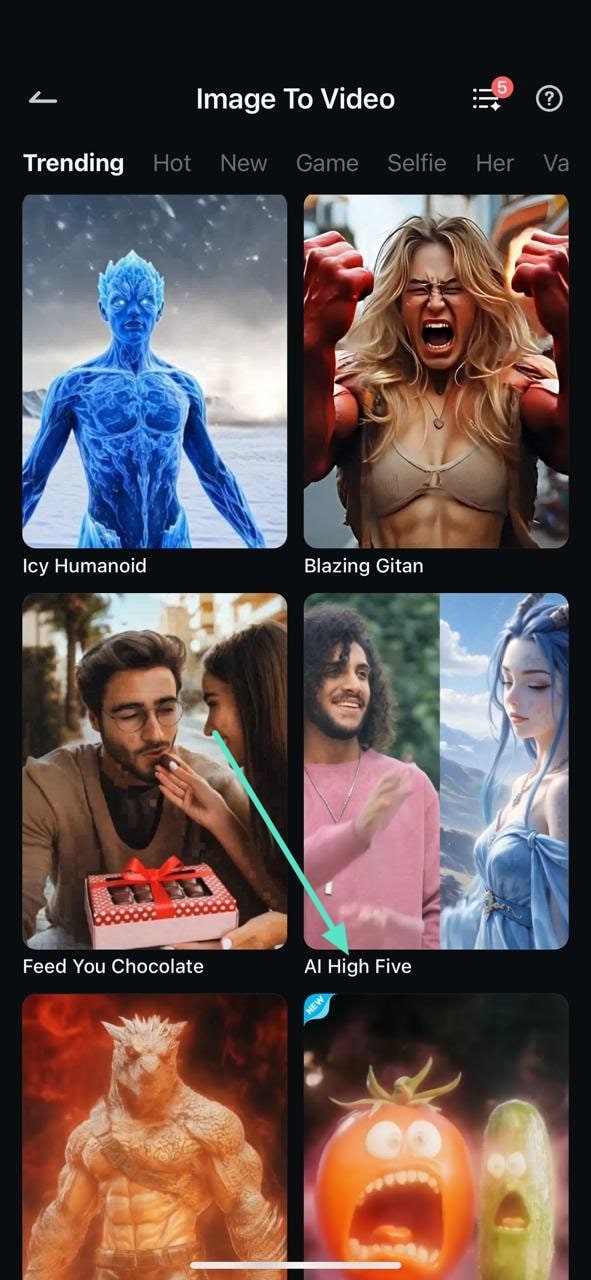
Step 3: 生成ボタンを押して実行する
次に、左側のボックスに画像をインポートし、インターフェース下部にある「生成」ボタンを押します。

Step 4: 保存をタップしてエクスポートする
以下のインターフェースで動画が生成されたら、「保存」ボタンを押してデバイスに保存します。
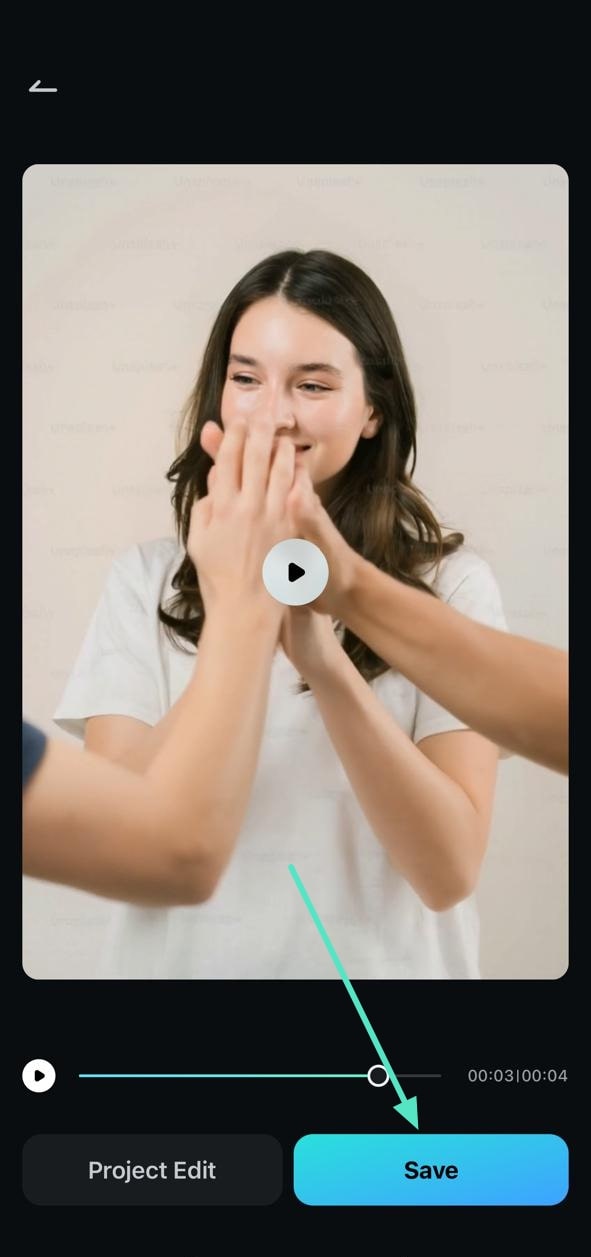
3.2 変形モードで、テンプレートなしで画像を動画に変換
Step 1: 動画生成用の最初と最後のフレームを追加する
ホームページから「画像から動画」機能にアクセスし、動画の最初と最後のフレームを指定のセクションにインポートします。「生成」ボタンを押して、画像から動画への変換処理を開始します。
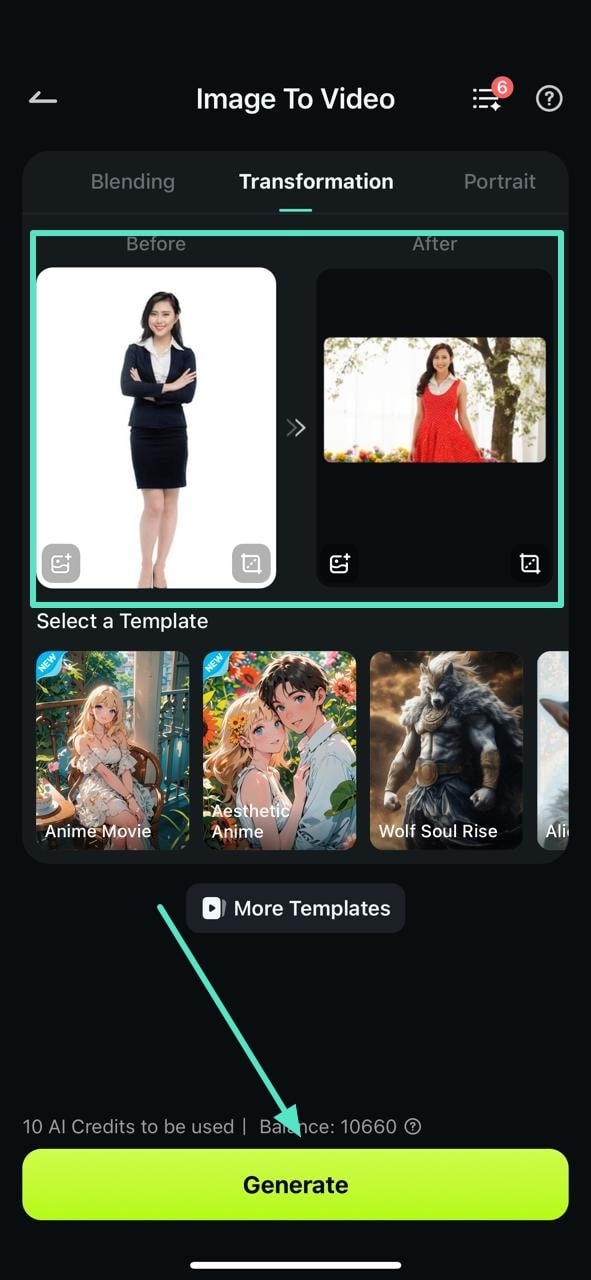
Step 2: 生成された動画を保存する
最後に、以下のインターフェースで生成された動画を確認した後、下部にある「保存」ボタンをタップします。
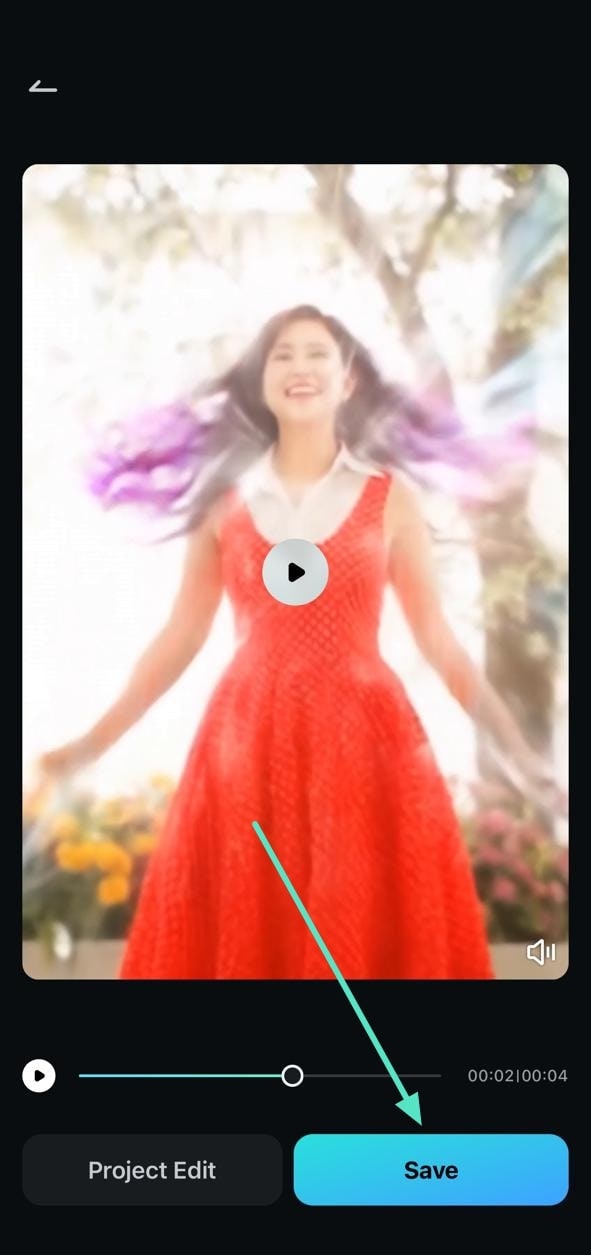
4. ポートレートモードで画像を動画に変換
ポートレートを含む画像から動画を生成するには、この専用モードが最適です。画像内の顔のディテールをすべて効率的にキャプチャし、リアルな顔と表情の動画を生成します。
4.1 ポートレートモードで、テンプレートを使って画像を動画に変換
Step 1: 動画生成用の画像を追加する
まず、アプリのホームページから「画像から動画」機能にアクセスし、指定のセクションに画像を入力します。次に、画面下部にあるオプションからテンプレートを選択します。選択が完了したら、「生成」ボタンをクリックして、画像から動画への変換処理を実行します。
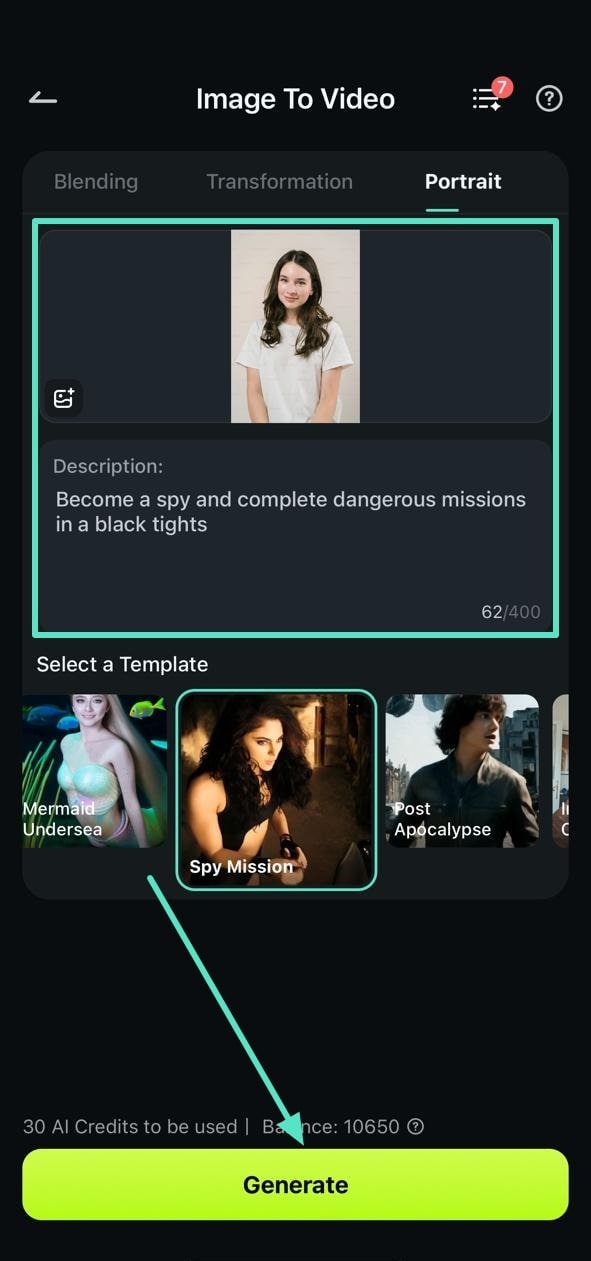
Step 2: 作成した動画をエクスポートする
画像から動画が正常に生成されたら、「再生」ボタンをタップして確認します。次に、下部にある「保存」ボタンを押して、デバイスに動画を保存してください。
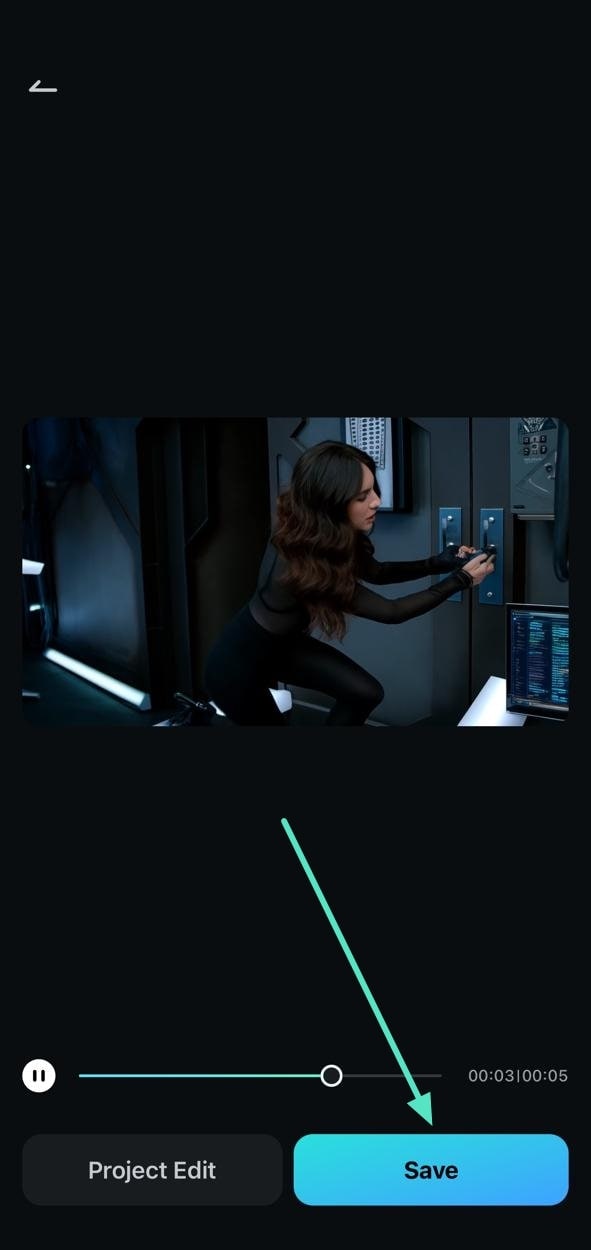
4.2 ポートレートモードで、テンプレートなしで画像を動画に変換
Step 1: 生成ボタンを押す前に、画像と説明を追加する
テンプレートを選択せずに画像から動画を生成するには、「画像から動画」機能を使って、以下のインターフェースに画像を挿入します。テキストボックスに説明文を入力し、「生成」ボタンを押して処理を開始します。
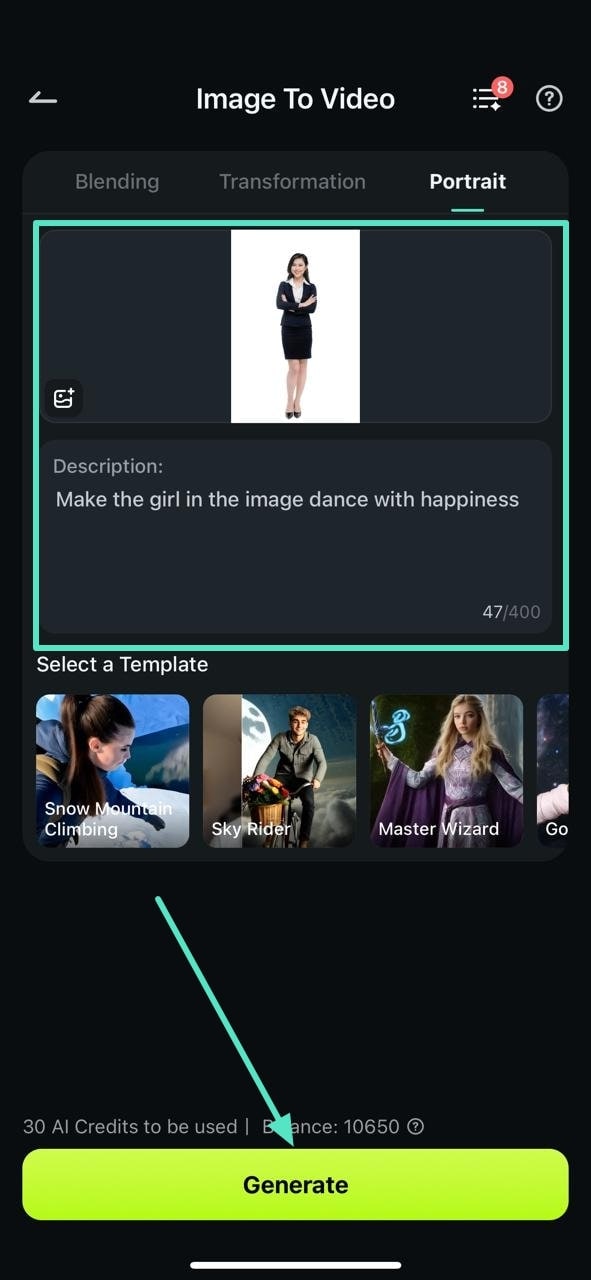
Step 2: 保存してエクスポートする
以下のインターフェースでビジュアルコンテンツが作成されたら、プレビューウィンドウで確認した後、「保存」ボタンを押してください。
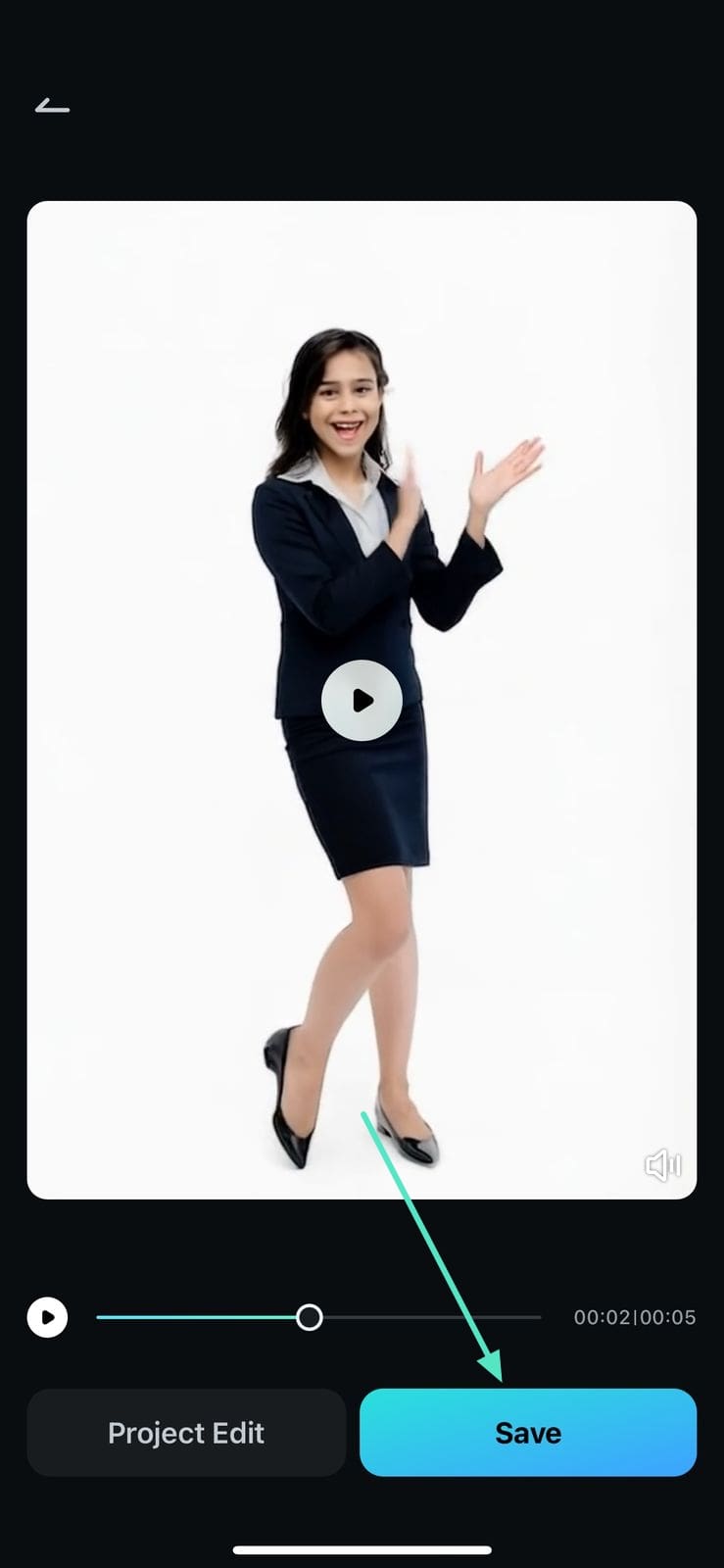
5. 動画の生成状況を確認する
Filmoraアプリの高度な画像から動画生成機能は、処理の実行中に生成の進行状況も表示します。推定時間を確認したり、いつでも処理をキャンセルすることができます。
Step 1: 生成の進行状況にアクセスする
アプリで画像から動画を生成するように進めたら、機能のメインインターフェースに移動し、右上隅にある3本のバーのセクションを探します。
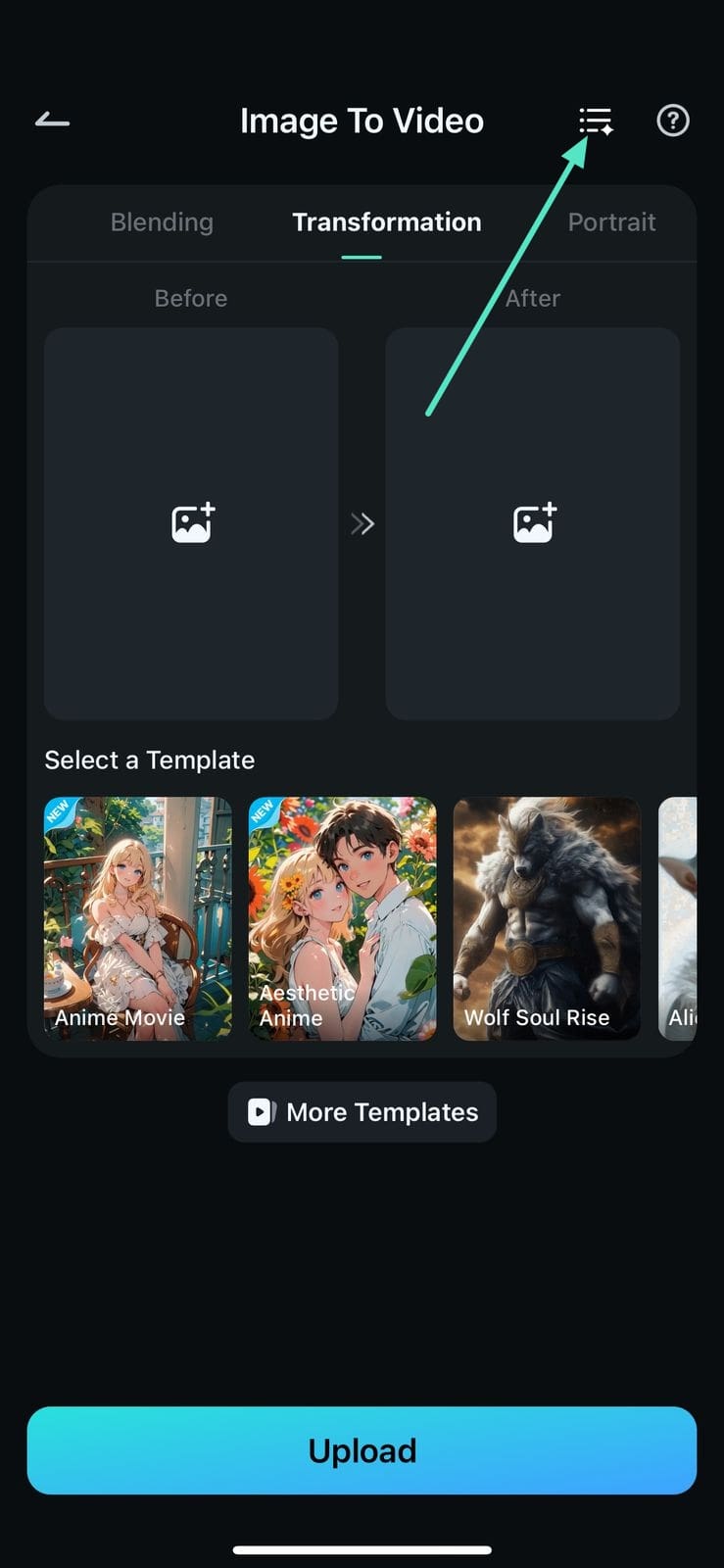
Step 2: 進捗状況の確認と保存
次のインターフェースに、プロジェクトの進捗状況が表示されます。「保存」ボタンをタップすると、完了したプロジェクトがローカルアルバムに直接保存されます。
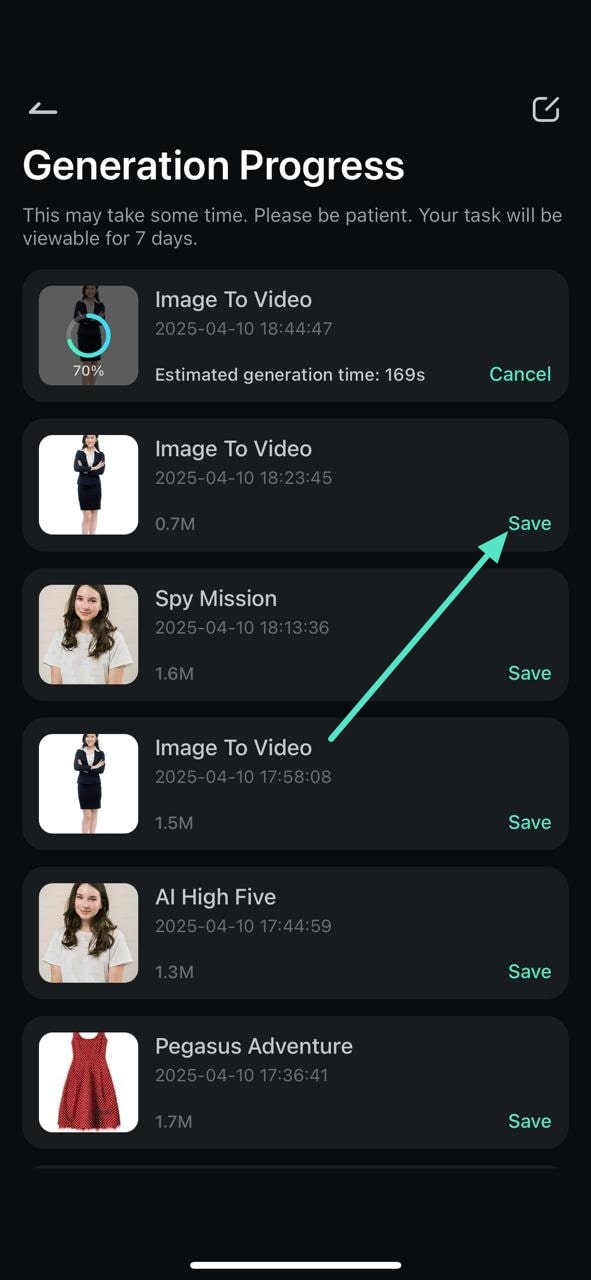
まとめ
このガイドでは、Filmoraアプリを使って画像から動画を生成する方法について詳しく説明しました。Filmoraは画像から動画を生成するための複数モードを搭載しているため、最も信頼性の高いAI動画生成アプリとして注目されています。豊富なテンプレートライブラリが用意されているので、画像から動画を生成する作業をすぐに始めることができます。

